Nota
- Questa esercitazione richiede l'accesso a Oracle Cloud. Per iscriverti a un account gratuito, consulta Inizia a utilizzare Oracle Cloud Infrastructure Free Tier.
- Utilizza valori di esempio per le credenziali, la tenancy e i compartimenti di Oracle Cloud Infrastructure. Al termine del laboratorio, sostituisci questi valori con quelli specifici del tuo ambiente cloud.
Ridimensiona ECPU a zero per Oracle Exadata Database Service sull'infrastruttura Exascale
Introduzione
Oracle Exadata Database Service sull'infrastruttura Exascale offre la possibilità di ridimensionare le ECPU abilitate a zero. Con questa capacità, è possibile,
- Arrestare tutte le VM in un cluster VM durante i periodi di non utilizzo.
- Interrompi gli elementi di fatturazione correlati all'uso ECPU abilitati in questi orari.
- Ottieni un migliore controllo dei costi per ambienti che richiedono solo carichi di lavoro intermittenti.
Gli utenti possono riprendere facilmente le attività ridimensionando il backup ECPU abilitato quando viene restituita la domanda di manutenzione dei carichi di lavoro.
Obiettivi
- Ridimensionare le ECPU abilitate su zero per i cluster VM dell'infrastruttura Exascale di Oracle Exadata Database Service.
Ridimensiona ECPU abilitate a zero
-
Eseguire il login a OCI Console, passare a Oracle Database e Oracle Exadata Database Service su Exascale Infrastructure.
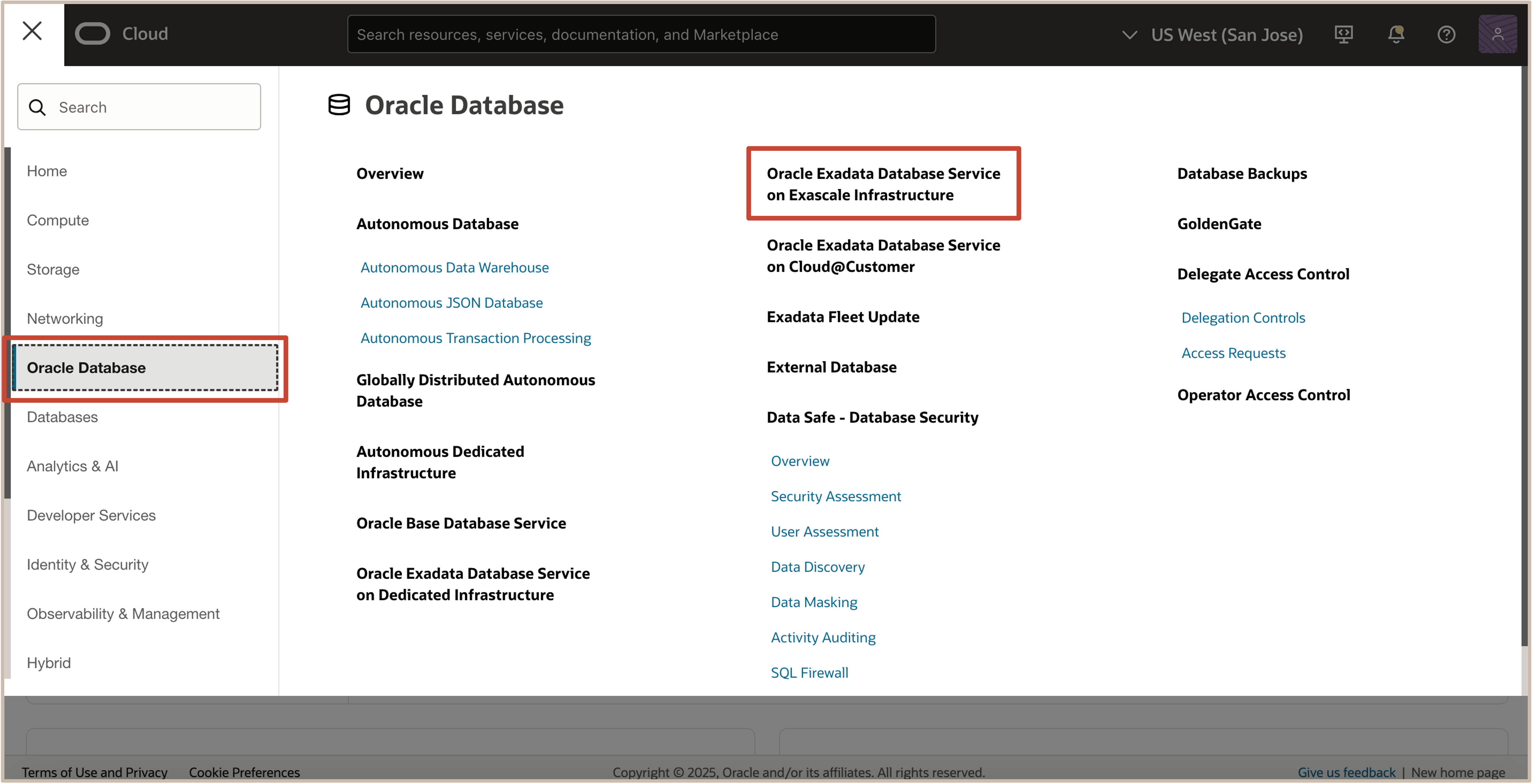
-
Selezionare Area, Compartimento e fare clic su Cluster VM. Selezionare il cluster VM che si desidera gestire.

-
Nella pagina Dettagli cluster VM selezionare Ridimensiona cluster VM.
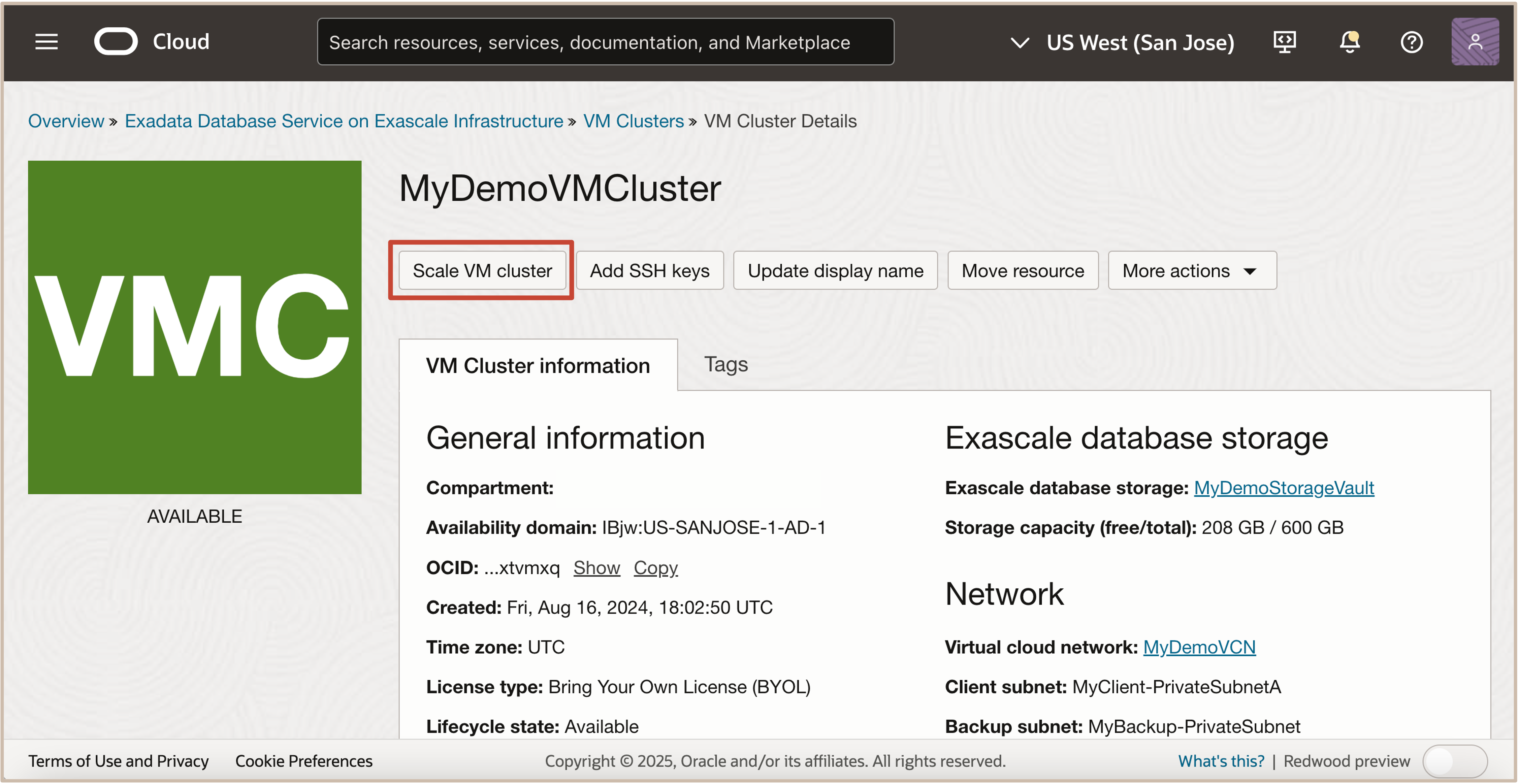
-
Configurare il numero di ECPU abilitate che si desidera allocare per il cluster VM. In ECPU abilitate per VM, immettere 0 per ridimensionare le ECPU abilitate a zero.
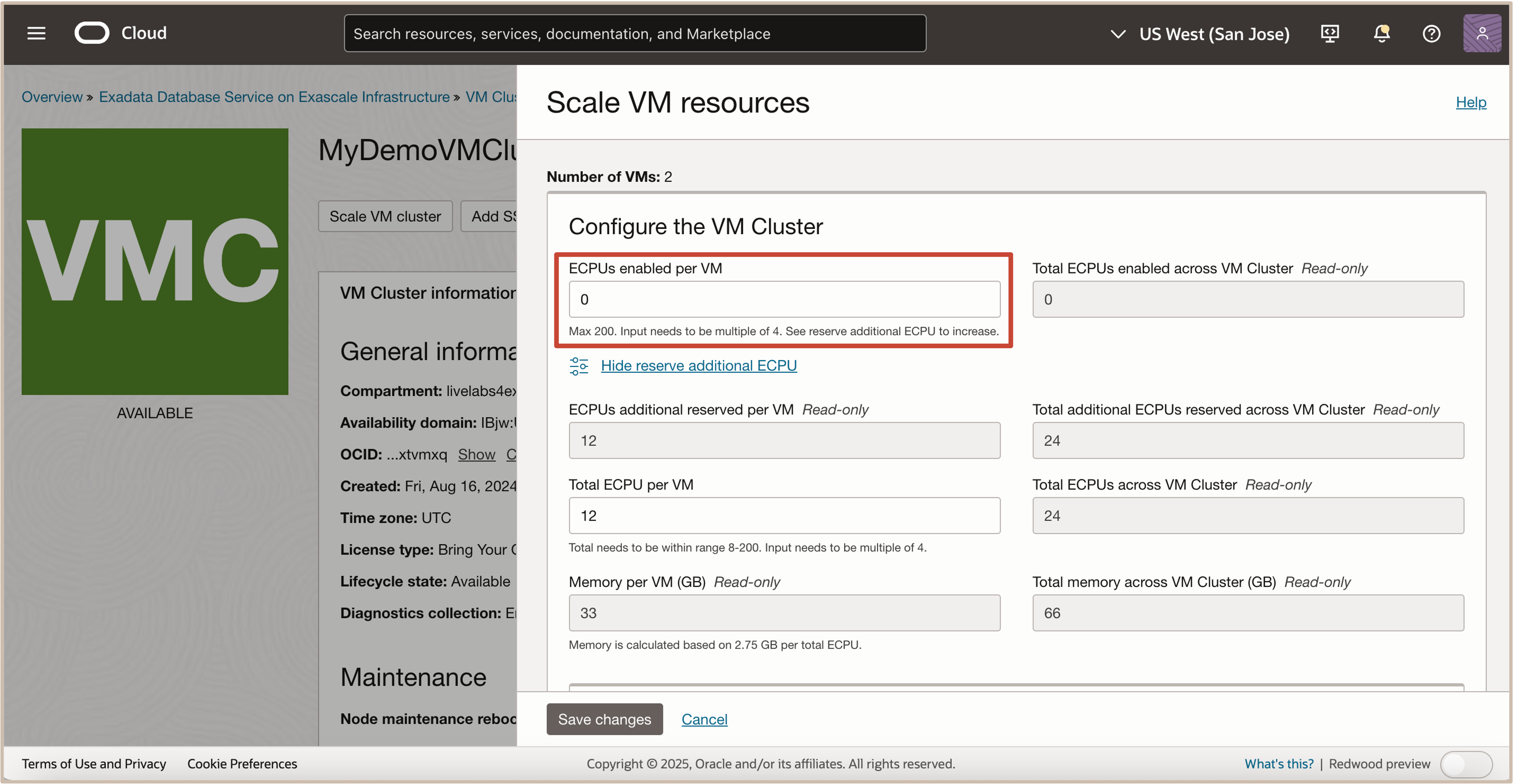
Nota:
- Quando si ridimensiona un cluster VM, l'impostazione del numero di ECPU su zero comporterà l'arresto del cluster VM ed eliminerà la fatturazione correlata all'uso di ECPU abilitato.
- L'ECPU abilitata per il ridimensionamento su zero non esegue lo scale up dell'ECPU totale su zero perché le ECPU totali prenotate fisicamente rimangono allocate sul server fisico in modo che le VM possano essere avviate facilmente su richiesta.
- La scalabilità ECPU abilitata a zero arresta solo la fatturazione relativa all'uso, mentre la fatturazione relativa all'infrastruttura rimane in vigore in base al conteggio totale di ECPU.
-
Fare clic su Salva modifiche.
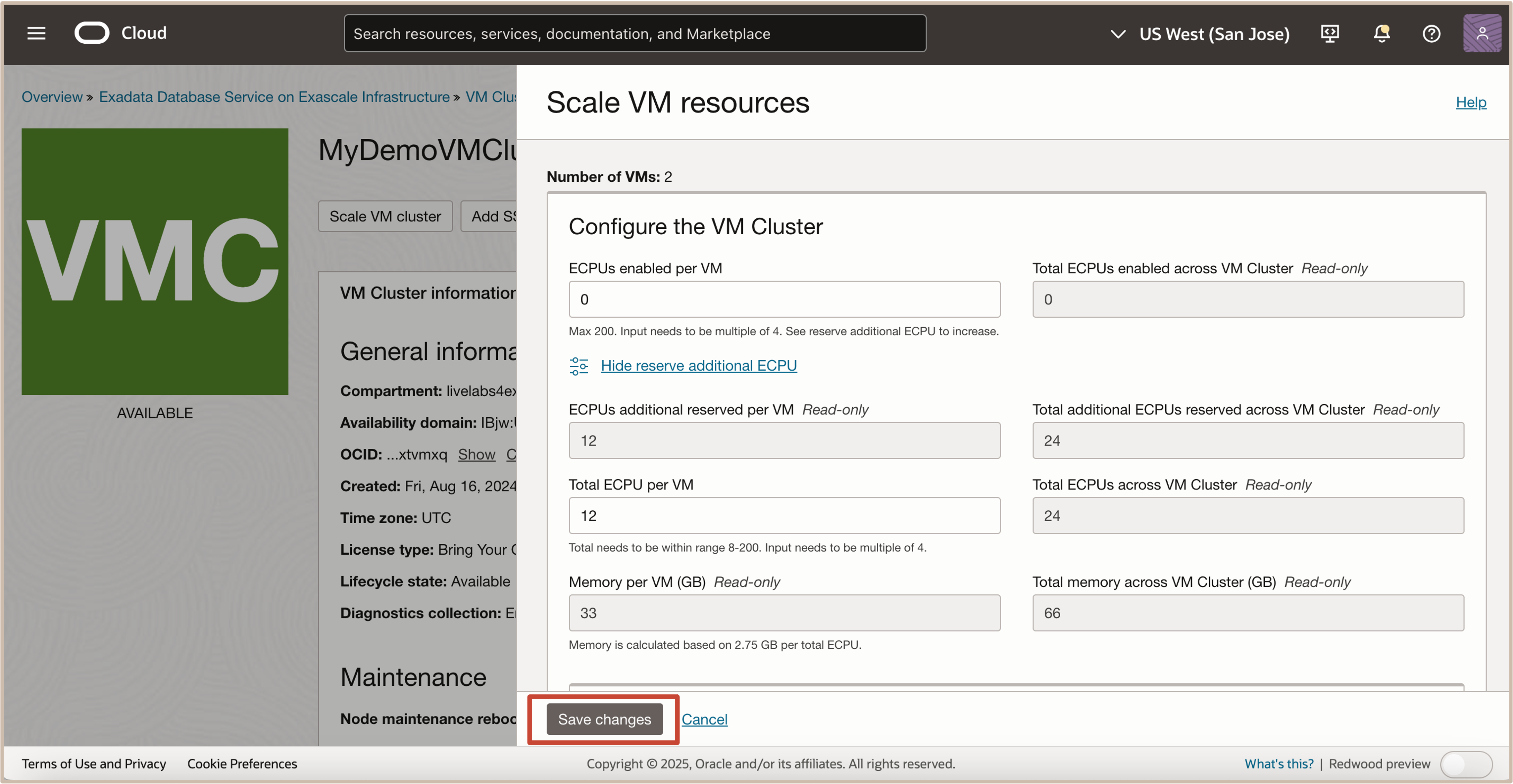
Il cluster VM passa allo stato UPDATING. Una volta completata l'operazione di ridimensionamento, il cluster torna allo stato AVAILABLE.
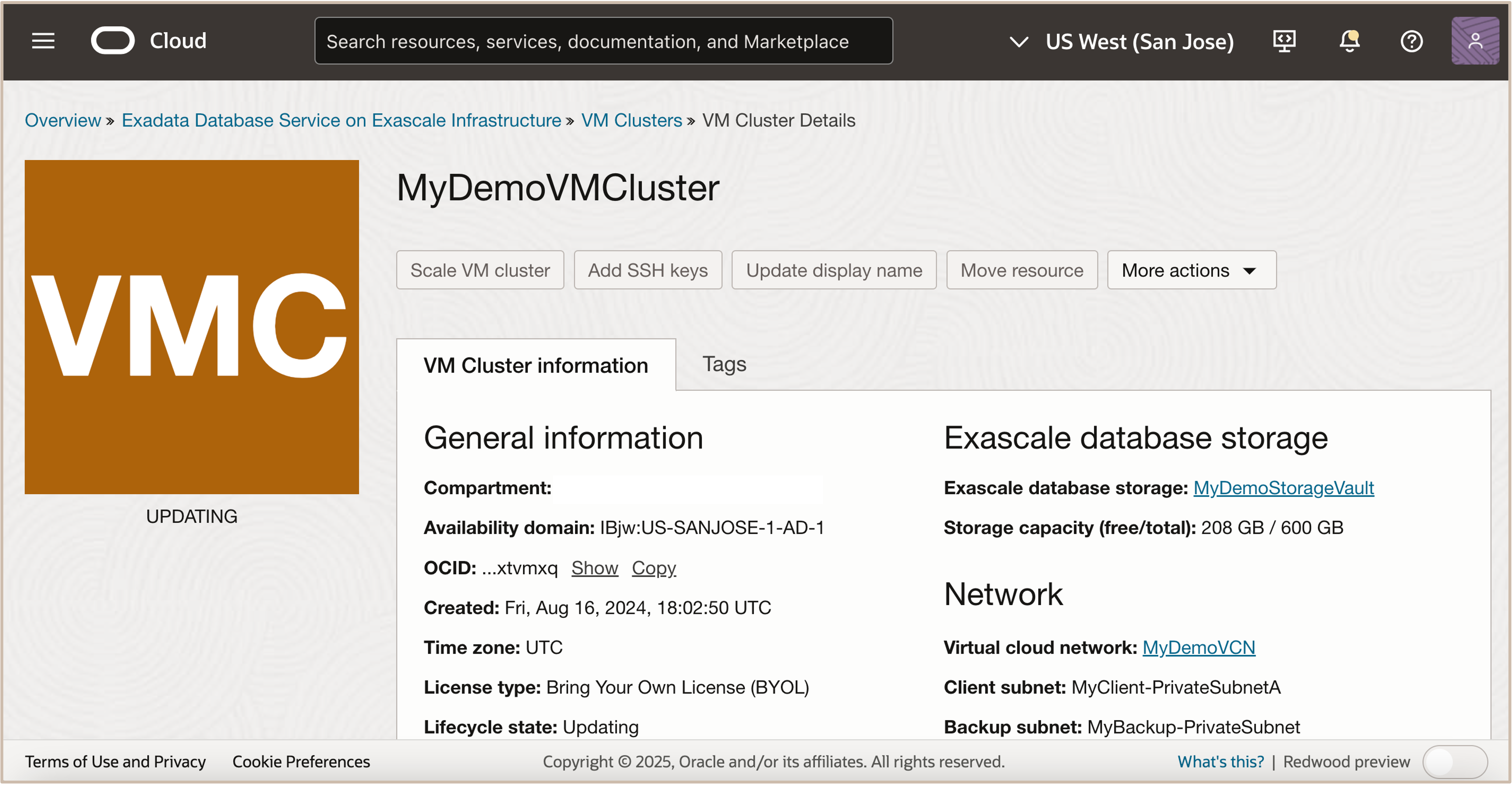
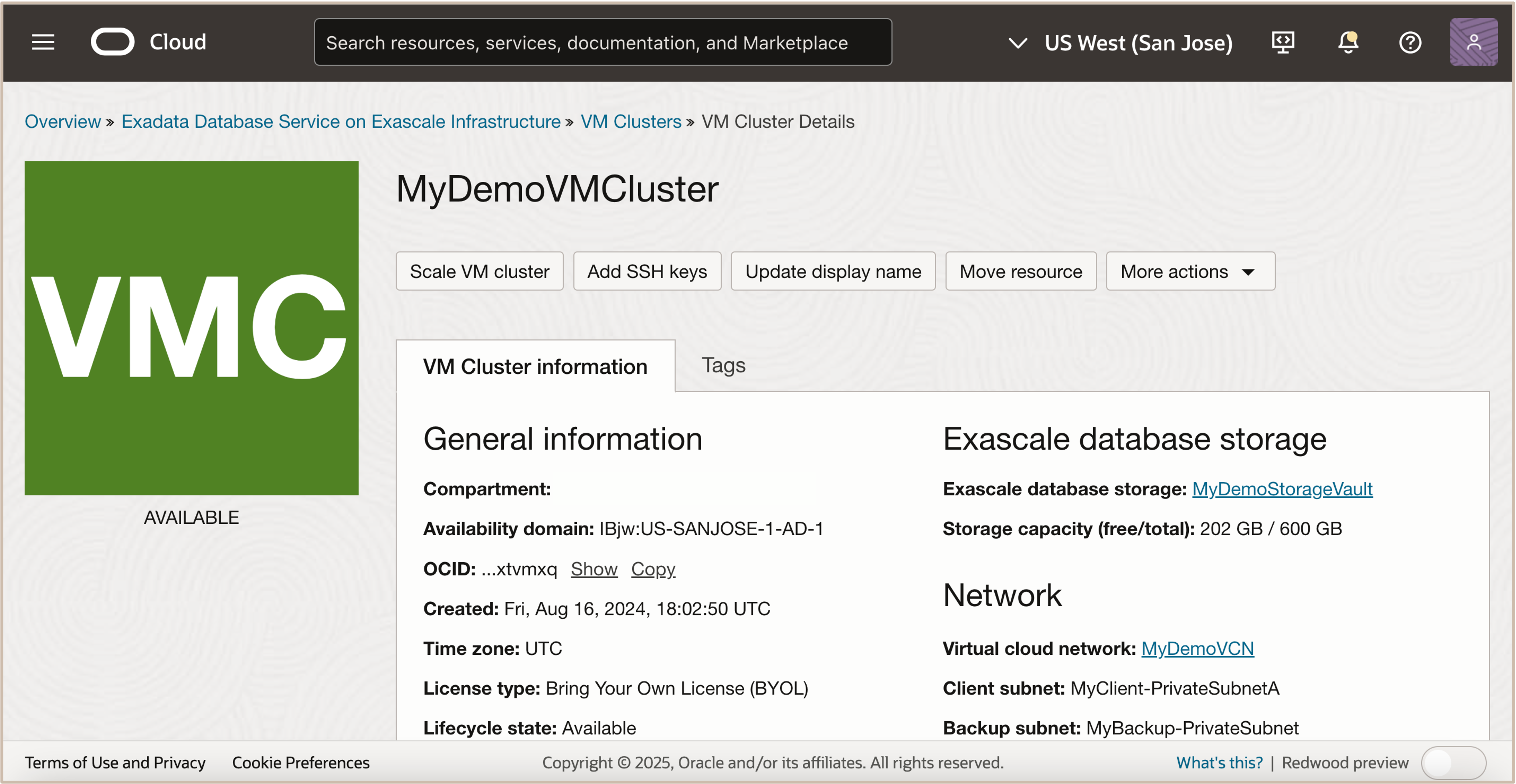
Controllare il nuovo numero di ECPU abilitate allocate per il cluster VM esaminando le ECPU abilitate in Allocazione delle risorse. Le ECPU abilitate per il cluster VM sono ora impostate su Zero.
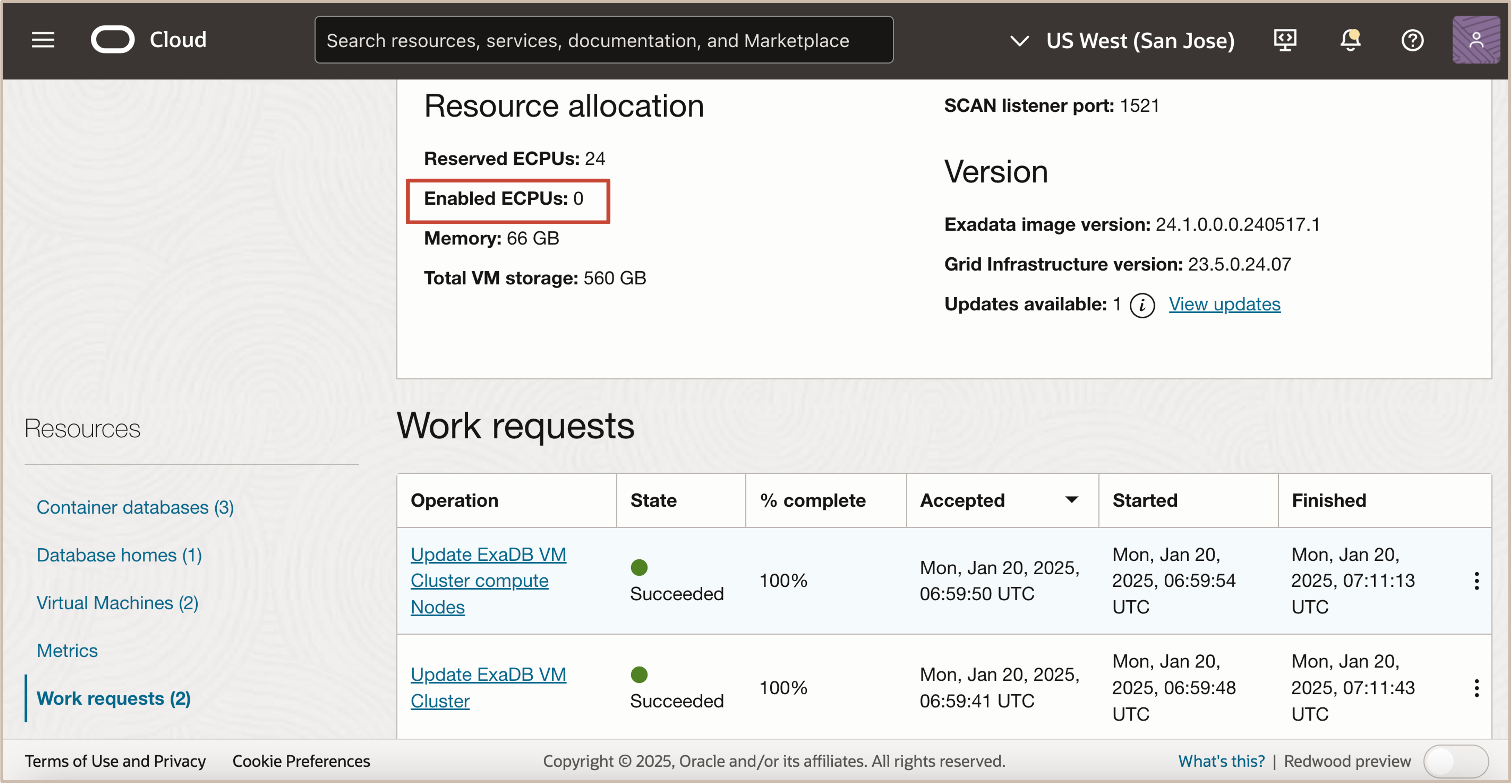
Collegamenti correlati
-
Panoramica di Oracle Exadata Database Service su infrastruttura Exascale
-
Novità di Oracle Exadata Database Service su infrastruttura Exascale
-
Presentazione di Oracle Exadata Database Service su infrastruttura Exascale
Conferme
- Autori - Bryce Cracco, Tammy Bednar, Leo Alvarado (Product Management)
Altre risorse di apprendimento
Esplora altri laboratori su docs.oracle.com/learn o accedi a più contenuti gratuiti sulla formazione su Oracle Learning YouTube channel. Inoltre, visita education.oracle.com/learning-explorer per diventare un Oracle Learning Explorer.
Per la documentazione del prodotto, visita l'Oracle Help Center.
Scale ECPU to Zero for Oracle Exadata Database Service on Exascale Infrastructure
G25049-02
January 2025